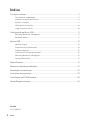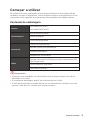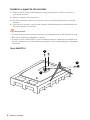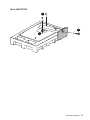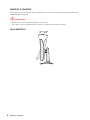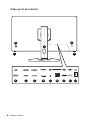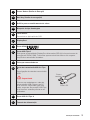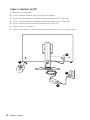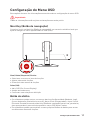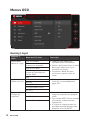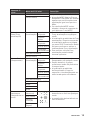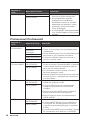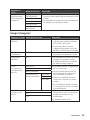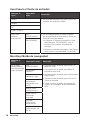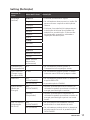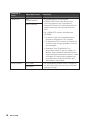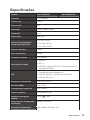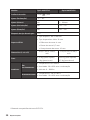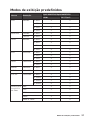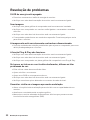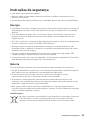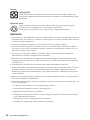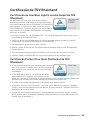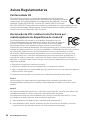Série Optix
Monitor LCD
Optix MAG2742 (3CA7)
Optix MAG274R2 (3CA7)

2
Índice
Índice
Começar a utilizar ........................................................................................................ 3
Conteúdo da embalagem ....................................................................................... 3
Instalar o suporte do monitor ................................................................................ 4
Ajustar o monitor .................................................................................................... 6
Visão geral do monitor ........................................................................................... 8
Ligar o monitor ao PC........................................................................................... 10
Configuração do Menu OSD ....................................................................................... 11
Navi Key (Botão de navegação) ............................................................................ 11
Botão de atalho ..................................................................................................... 11
Menus OSD.................................................................................................................. 12
Gaming (Jogo) ....................................................................................................... 12
Professional (Profissional) ................................................................................... 14
Image (Imagem).................................................................................................... 15
Input Source (Fonte de entrada) .......................................................................... 16
Navi Key (Botão de navegação) ............................................................................ 16
Setting (Definição) ................................................................................................ 17
Especificações ............................................................................................................ 19
Modos de exibição predefinidos ................................................................................ 21
Resolução de problemas ........................................................................................... 22
Instruções de segurança ........................................................................................... 23
Certificação da TÜV Rheinland .................................................................................. 25
Avisos Regulamentares ............................................................................................. 26
Versão
V1.0, 2020/12

3
Começar a utilizar
Começar a utilizar
Este capítulo fornece informações acerca dos procedimentos de configuração do
hardware. Ao ligar os dispositivos, tenha cuidado ao segurar os dispositivos e utilize
uma pulseira com ligação à terra para evitar descargas de eletricidade estática.
Conteúdo da embalagem
Monitor
Optix MAG2742 (3CA7)
Optix MAG274R2 (3CA7)
Documentação
Guia de consulta rápida
Cartão de Registo
Certificado de garantia
Acessórios
Suporte com parafuso(s)
Base de suporte com parafuso(s)
Cabo de alimentação
Adaptador de alimentação
Cabos
Cabo de transmissão USB (para porta de transmissão USB
Tipo B) (Opcional)
Cabo DisplayPort (Opcional)
Cabo HDMI (Opcional)
⚠
Importante
∙
Contacte o seu revendedor ou o distribuidor local se algum destes itens estiver
danificado ou em falta.
∙
O conteúdo da embalagem poderá variar de acordo com o país.
∙
O cabo de alimentação fornecido destina-se exclusivamente à utilização com este
monitor e não deve ser utilizado com outros produtos.

4
Começar a utilizar
Instalar o suporte do monitor
1. Deixe o monitor na sua embalagem de espuma protetora. Alinhe o suporte à
ranhura do monitor.
2. Aperte o suporte com parafusos.
3. Encaixe a base do suporte no suporte e aperte o parafuso para fixar a base do
suporte.
4. Certifique-se de que o conjunto do suporte está devidamente instalado antes de
colocar o monitor na vertical.
⚠
Importante
∙
Coloque o monitor numa superfície macia e protegida para evitar arranhar o ecrã.
∙
Não utilize objetos pontiagudos no painel.
∙
A ranhura para instalação do suporte também pode ser usada para montagem na
parede. Contacte o seu revendedor para adquirir um kit adequado para montagem
na parede.
Optix MAG2742
1
2
3

5
Começar a utilizar
Optix MAG274R2
1
2
3

6
Começar a utilizar
Ajustar o monitor
Este monitor foi concebido para maximizar o conforto de visualização graças às suas
capacidades de ajuste.
⚠
Importante
∙
Evite tocar no ecrã quando ajustar o monitor.
∙
Por favor, incline ligeiramente o monitor para trás antes de o rodar.
Optix MAG2742
-5
O
20
O

7
Começar a utilizar
Optix MAG274R2
-5
O
20
O
75
O
100mm
90
O
90
O
75
O

8
Começar a utilizar
Visão geral do monitor
2
3
4
6 7 8 9
1
7 10 11 11 12
5

9
Começar a utilizar
1
Power Button (Botão de Energia)
2
Navi Key (Botão de navegação)
3
Orifício para encaminhamento de cabos
4
Bloqueio do tipo Kensington
5
Tecla macro
Para ativar a Aplicação de OSD.
6
DisplayPort
7
Porta HDMI
8
Porta USB Tipo C
Esta porta suporta Modo DisplayPort Alternativo (DP Alt) e fornecimento de
energia até 5V/3A (15W). Transmite apenas sinais de vídeo e não suporta
função de transmissão de dados.
9
Ficha para auscultadores
10
Porta de transmissão USB 2.0 Tipo
B
Para ligação do cabo de transmissão
USB.
⚠
Importante
Procure na embalagem o cabo de
transmissão USB e ligue-o ao PC
e ao monitor. Depois de ligar este
cabo, as portas de receção USB Tipo
A do monitor estarão prontas a ser
utilizadas.
Para o PC
Para o
monitor
11
Porta USB 2.0 Tipo A
12
Tomada de alimentação

10
Começar a utilizar
Ligar o monitor ao PC
1. Desligue o computador.
2. Ligue o cabo de vídeo do monitor ao seu computador.
3. Ligue o transformador e o cabo de alimentação do monitor. (Figura A)
4. Ligue o transformador à tomada de alimentação do monitor. (Figura B)
5. Ligue o cabo de alimentação à tomada elétrica. (Figura C)
6. Ligue o monitor. (Figura D)
7. Ligue o computador e o monitor detetará automaticamente o sinal de entrada.
A
B
C
D

11
Configuração do Menu OSD
Configuração do Menu OSD
Este capítulo fornece-lhe informações essenciais sobre a configuração do menu OSD.
⚠
Importante
Todas as informações estão sujeitas a alterações sem aviso prévio.
Navi Key (Botão de navegação)
O monitor inclui um Navi Key (Botão de navegação), um controlo multidirecional que
ajuda a navegar no menu apresentado no ecrã (OSD).
Cima/ Baixo/ Esquerda/ Direita:
∙ Selecionar os menus e itens de funções
∙ Ajustar valores de funções
∙ Entrar/sair dos menus de funções
Prima (OK):
∙ Abrir OSD (On-Screen Display)
∙ Aceder aos submenus
∙ Confirmar uma seleção ou definição
Botão de atalho
∙ Os utilizadores podem entrar nos menus das funções Game Mode (Modo de Jogo),
Screen Assistance (Assistência no ecrã), Alarm Clock (Despertador) e Input Source
(Fonte de Entrada) movendo a Navi Key (Botão de navegação) para cima, para baixo,
para a esquerda ou para a direita quando o menu OSD estiver inativo.
∙ Os utilizadores podem personalizar os seus próprios Botões de Atalho para entrar
em diferentes menus de funções.

12
Menus OSD
Menus OSD
Gaming (Jogo)
Menu do 1º
nível
Menu do 2º/3º nível Descrição
Game Mode
(Modo de Jogo)
User (Utilizador) ∙ Todos os itens podem ser
ajustados pelos utilizadores.
∙ Utilize o botão para Cima ou para
Baixo para selecionar e pré-
visualizar os efeitos.
∙ Pressione o Botão OK para
confirmar e aplicar o tipo de
modo.
FPS
(frames por segundo)
Racing (Corridas)
RTS
(Jogos de Estratégia em
Tempo Real)
RPG
Night Vision
(Visão noturna)
OFF (DESATIVADO) ∙ Esta função otimiza o brilho de
fundo e é recomendada para
jogos FPS.
Normal
Strong (Forte)
Strongest (Mais forte)
A.I. (I.A.)
Response Time
(Tempo de
resposta)
Normal ∙ Os utilizadores podem ajustar o
tempo de resposta em qualquer
modo.
∙ Se a função MPRT estiver ativada,
o Tempo de resposta estará
indisponível.
∙ O Tempo de resposta deve ser
ajustado para Rápido depois de
desativar a função MPRT.
Fast (Rápido)
Fastest (Mais rápido)

13
Menus OSD
Menu do 1º
nível
Menu do 2º/3º nível Descrição
MPRT OFF (DESATIVADO) ∙ A predefinição é DESATIVADO.
∙ A função MPRT (Motion Picture
Response Time) pode ser ativada
apenas com uma frequência de
atualização igual ou superior a
85Hz.
∙ Se a definição MPRT estiver
ativada, o tempo de resposta do
ecrã deve ser 1 ms MPRT.
ON (ATIVADO)
Refresh
Rate (Freq.
atualização)
Location
(Localização)
Superior
esquerdo
∙ Os utilizadores podem ajustar a
Freq. atualização em qualquer
modo.
∙ A localização predefinida da Freq.
atualização é Superior esquerdo.
A localização pode ser ajustada
no menu OSD. Pressione o Botão
OK para confirmar e aplicar a
localização da Freq. atualização.
∙ Este monitor utiliza a Freq.
atualização predefinida do
sistema operativo.
Superior
direito
Inferior
esquerdo
Inferior direito
Customize
(Personalizar)
OFF (DESATIVADO)
ON (ATIVADO)
Alarm Clock
(Despertador)
Location
(Localização)
Superior
esquerdo
∙ Os utilizadores podem ajustar o
Despertador em qualquer modo.
∙ Depois de definir o tempo,
pressione o botão OK para ativar
o temporizador.
∙ A localização predefinida
do Despertador é Superior
esquerdo. A localização pode ser
selecionada pelos utilizadores.
Superior
direito
Inferior
esquerdo
Inferior direito
Customize
(Personalizar)
OFF (DESATIVADO)
15:00 00:01~99:59
30:00
45:00
60:00
Screen
Assistance
(Assistência no
ecrã)
None
(Nenhum)
∙ Os utilizadores podem ajustar a
Assistência no ecrã em qualquer
modo.
∙ A predefinição de Assistência no
ecrã é Nenhum.
Icon (Ícone)
Position
(Posição)
Reset
(Repor)

14
Menus OSD
Menu do 1º
nível
Menu do 2º/3º nível Descrição
Adaptive-Sync OFF (DESATIVADO) ∙ A função Adaptive-Sync impede a
sobreposição de fotogramas.
∙ Por predefinição a opção
DisplayPort ou HDMI está
desativada e pode ser ativada/
desativada em qualquer modo,
resolução, fonte de entrada e
Freq. atualização.
∙ A função MPRT estará desativada
se a função Adaptive-Sync estiver
ativada.
ON (ATIVADO)
Professional (Profissional)
Menu do 1º
nível
Menu do 2º nível Descrição
Pro Mode (Modo
Profissional)
User (Utilizador) ∙ O modo de predefinição é Utilizador.
∙ Todos os itens podem ser ajustados pelos
utilizadores.
∙ Utilize o botão para Cima ou para Baixo para
selecionar e pré-visualizar os efeitos.
∙ Pressione o Botão OK para confirmar e
aplicar o tipo de modo.
Anti-Blue
(Anti-Azul)
Movie (Filme)
Office (Escritório)
sRGB
Low Blue Light
(Luz azul baixa)
OFF
(DESATIVADO)
∙ O modo de luz azul baixa protege a sua visão
contra a luz azul. Quando ativado, o modo de
luz azul baixa ajusta a temperatura da cor
para um tom mais amarelo.
∙ Os utilizadores podem ajustar a luz azul
baixa em qualquer modo.
∙ Quando o Modo Profissional estiver definido
como Anti-Azul, é obrigatória a ativação da
Luz Azul Baixa.
ON (ATIVADO)
HDCR OFF
(DESATIVADO)
∙ Os utilizadores podem ajustar a função
HDCR em qualquer modo.
∙ A função HDCR otimiza a qualidade da
imagem aumentando o contraste das
imagens.
∙ Quando a função HDCR estiver ativada, o
ajuste do brilho estará indisponível.
∙ Não foi possível ativar simultaneamente
HDCR e MPRT.
ON (ATIVADO)
MPRT OFF
(DESATIVADO)
∙ A predefinição é DESATIVADO.
∙ A função MPRT (Motion Picture Response
Time) pode ser ativada apenas com uma
frequência de atualização igual ou superior
a 85Hz.
∙ Se a definição MPRT estiver ativada, o tempo
de resposta do ecrã deve ser 1 ms MPRT.
ON (ATIVADO)

15
Menus OSD
Menu do 1º
nível
Menu do 2º nível Descrição
Image
Enhancement
(Otimização da
imagem)
OFF
(DESATIVADO)
∙ A Otimização da imagem otimiza os
contornos da imagem para aumentar a sua
nitidez.
∙ Os utilizadores podem ajustar a otimização
da imagem em qualquer modo.
Weak (Fraco)
Medium (Médio)
Strong (Forte)
Strongest
(Mais forte)
Image (Imagem)
Menu do 1º nível Menu do 2º/3º nível Descrição
Brightness
(Brilho)
0-100 ∙ Os utilizadores podem ajustar
o Brilho nos modos Utilizador,
RTS, RPG e Anti-Azul.
∙ O ajuste do Brilho estará
indisponível quando a função
MPRT ou HDCR estiver ativada.
Contrast
(Contraste)
0-100 ∙ Os utilizadores podem ajustar o
Contraste em qualquer modo.
Sharpness
(Nitidez)
0-5 ∙ Os utilizadores podem ajustar a
Nitidez em qualquer modo.
∙ A Nitidez aumenta a clareza e
os detalhes das imagens.
Color
Temperature
(Temperatura
da cor)
Cool (Frio) ∙ A predefinição da Temperatura
da cor é Normal.
∙ Utilize o botão para Cima ou
para Baixo para selecionar e
pré-visualizar os efeitos.
∙ Pressione o Botão OK para
confirmar e aplicar o tipo de
modo.
∙ Os utilizadores podem ajustar
a Temperatura da cor no modo
Personalização.
Normal
Warm (Quente)
Customization
(Personalização)
R (0-100)
G (0-100)
B (0-100)
Screen Size
(Tamanho do
ecrã)
Auto ∙ Os utilizadores podem ajustar o
Tamanho do ecrã em qualquer
modo, resolução e Freq.
atualização.
∙ A predefinição é Auto.
4:3
16:9

16
Menus OSD
Input Source (Fonte de entrada)
Menu do 1º
nível
Menu do 2º
nível
Descrição
HDMI1 ∙ Os utilizadores podem ajustar a Fonte de
entrada em qualquer modo.
HDMI2
DP
Type C (Tipo C)
Auto Scan
(Análise
automática)
OFF
(DESATIVADO)
∙ Os utilizadores podem utilizar a Botão
de navegação para selecionar a Fonte de
Entrada no estado abaixo:
• Enquanto a "Análise Automática" está
definida para "DESATIVADO" com o
monitor em modo de poupança de
energia;
• Quando a caixa de mensagem "No Signal
(Sem sinal)" é apresentada no monitor.
ON (ATIVADO)
Navi Key (Botão de navegação)
Menu do 1º
nível
Menu do 2º nível Descrição
Up (Cima)/
Down (Baixo)/
Left (Esquerda)/
Right (Direita)
OFF
(DESATIVADO)
∙ A predefinição do botão para Cima é o
Modo de Jogo.
∙ A predefinição do botão para Baixo é
Assistência no ecrã.
∙ A predefinição do botão para a Esquerda é
Despertador.
∙ A predefinição do botão para a Direita é
Fonte de entrada.
∙ Todos os itens do botão de navegação
podem ser ajustados através do Menus
OSD.
Brightness
(Brilho)
Game Mode
(Modo de Jogo)
Screen
Assistance
(Assistência no
ecrã)
Alarm Clock
(Despertador)
Input Source
(Fonte de
entrada)
Refresh
Rate (Freq.
atualização)
Info. On Screen
(Informação. No
Ecrã)

17
Menus OSD
Setting (Definição)
Menu do 1º
nível
Menu do 2º nível Descrição
Language
(Idioma)
繁體中文 ∙ O idioma predefinido é Inglês.
∙ Os utilizadores devem premir o botão OK
para confirmar e aplicar a definição de
idioma.
∙ O idioma é uma definição independente.
A definição de idioma do utilizador irá
substituir a predefinição. O idioma não
será alterado, quando for efetuada a
reposição das definições.
English
Français
Deutsch
Italiano
Español
한국어
日本語
Русский
Português
简体中文
Bahasa Indonesia
Türkçe
(Mais idiomas
disponíveis
brevemente)
Transparency
(Transparência)
0~5 ∙ Os utilizadores podem ajustar a
Transparência em qualquer modo.
OSD Time Out
(Tempo limite
do menu OSD)
5~30s ∙ Os utilizadores podem ajustar o Tempo
limite do menu OSD em qualquer modo.
RGB LED OFF
(DESATIVADO)
∙ Os utilizadores podem ativar ou desativar
a opção RGB LED.
∙ A predefinição é ATIVADO.
ON (ATIVADO)
Power Button
(Botão de
Energia)
OFF
(DESATIVADO)
∙ Quando ajustado para DESATIVADO, os
utilizadores podem pressionar o botão de
energia para desligar o monitor.
Standby
(Suspensão)
∙ Quando ajustado para Suspensão, os
utilizadores podem pressionar o botão de
energia para desligar o painel e a luz de
fundo.
Info. On Screen
(Informação.
No Ecrã)
OFF
(DESATIVADO)
∙ As informações do estado do monitor
serão diferir no lado direito do ecrã.
∙ Os utilizadores podem ativar ou desativar
as Informação no ecrã. A predefinição é
DESATIVADO.
ON (ATIVADO)

18
Menus OSD
Menu do 1º
nível
Menu do 2º nível Descrição
HDMI CEC OFF
(DESATIVADO)
∙ A predefinição é DESATIVADO.
∙ O HDMI CEC (Consumer Electronics
Control) suporta Sony PlayStation®,
Nintendo® Switch™ e vários dispositivos
audiovisuais que são compatíveis com
CEC.
∙ Se o HDMI CEC estiver definido para
ATIVADO:
• O monitor liga-se automaticamente
quando o dispositivo CEC é ligado.
• O dispositivo CEC entrará em modo de
economia de energia quando o monitor
for desligado.
• Quando a Sony PlayStation® ou
Nintendo® Switch™ estiver ligada, os
Modos Jogo e Modo Profissional serão
automaticamente definidos para o modo
Utilizador (Predefinição) e podem ser
ajustados aos modos preferidos dos
utilizadores mais tarde.
ON (ATIVADO)
Reset (Repor) YES (SIM) ∙ Os utilizadores podem repor e restaurar
as definições originais do menu OSD em
qualquer modo.
NO (NÃO)

19
Especificações
Especificações
Monitor Optix MAG2742 Optix MAG274R2
Tamanho 27 polegadas
Tipo de ecrã Plana
Tipo de ecrã IPS
Resolução 1920 x 1080 a 165Hz
Proporção 16:9
Brilho (nits) 300 (Típ.)
Brilho: Fornecimento de
energia por USB Tipo C
∙ 0~69%: 5V/3A
∙ 70~89%: 5V/2A
∙ 90~100%: 5V/1A
Taxa de contraste 1000:1
Freq. atualização 165Hz
Tempo de resposta 1ms (MPRT)
Interface de entrada
∙ HDMI x2
∙ DP x1
∙ USB Tipo C (Modo DP Alt) x 1 (Fornecimento de
energia até 5V/3A)
E/S
∙ Tomada para auscultadores x1
∙ USB 2.0 Tipo B x 1 (do PC para o Monitor)
∙ USB 2.0 Tipo A x 2
Ângulos de visualização 178° (H), 178° (V)
DCI-P3*/ sRGB 94%/ 132%
Tratamento de superfície Anti-reflexo
Cores do monitor 1,07B (8 bit +FRC)
Opções de energia do
monitor
19,0V
3,42A
Especificações do Adaptador
de Energia
Modelo: DA-65C19
Entrada de alimentação 100~240Vac, 50~60Hz, 1,6A

20
Especificações
* Baseado nos padrões de teste CIE1976.
Monitor Optix MAG2742 Optix MAG274R2
Potência de saída
19,0V
3,42A
Ajuste (Inclinação) -5° ~ 20°
Ajuste (Altura) ND 0 ~ 100mm
Ajuste (Articulação) ND -75° ~ 75°
Ajuste (Rotação) ND -90° ~ 90°
Bloqueio do tipo Kensington Sim
Suporte VESA
∙ Tipo de placa: 100 x 100 mm
∙ Tipo de parafuso: M4 x 10 mm
• Diâmetro da rosca: 4 mm
• Passo da rosca: 0,7 mm
• Comprimento da rosca: 10 mm
Dimensões (L x A x P)
614,9 x 451,4 x 225,2
mm
614,9 x 532,7 x 206,7
mm
Peso
4,33 Kg (peso líquido)
7,1 Kg (peso bruto)
6,05 Kg (peso líquido)
8,7 Kg (peso bruto)
Ambiente
Em
funcionamento
∙ Temperatura: 0°C a 40°C
∙ Humidade: 20 a 90% sem condensação
∙ Altitude: 0 ~ 5000m
Armazenamento
∙ Temperatura: -20°C a 60°C
∙ Humidade: 10 a 90% sem condensação
A página está carregando...
A página está carregando...
A página está carregando...
A página está carregando...
A página está carregando...
A página está carregando...
A página está carregando...
A página está carregando...
-
 1
1
-
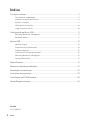 2
2
-
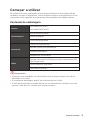 3
3
-
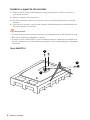 4
4
-
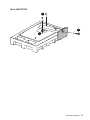 5
5
-
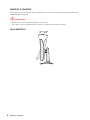 6
6
-
 7
7
-
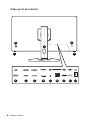 8
8
-
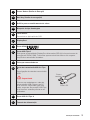 9
9
-
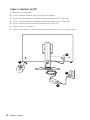 10
10
-
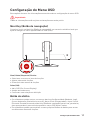 11
11
-
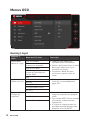 12
12
-
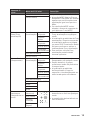 13
13
-
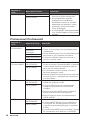 14
14
-
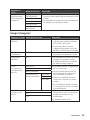 15
15
-
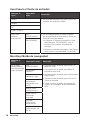 16
16
-
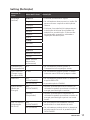 17
17
-
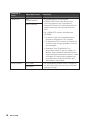 18
18
-
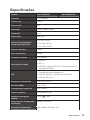 19
19
-
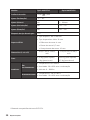 20
20
-
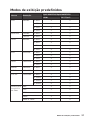 21
21
-
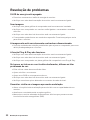 22
22
-
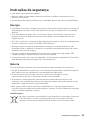 23
23
-
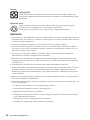 24
24
-
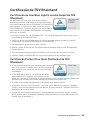 25
25
-
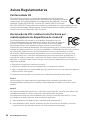 26
26
-
 27
27
-
 28
28
MSI Optix MAG274R2 Manual do proprietário
- Tipo
- Manual do proprietário
- Este manual também é adequado para
Artigos relacionados
-
MSI Optix MAG274QRF-QD Manual do proprietário
-
MSI Optix AG32C Manual do proprietário
-
MSI Optix AG321CQR Manual do proprietário
-
MSI Optix MAG301RF Manual do proprietário
-
MSI MPG ARTYMIS 343CQR Manual do proprietário
-
MSI MS-3CA5 Manual do proprietário
-
MSI Optix MAG272R Manual do usuário
-
MSI Optix G24C6P Manual do proprietário
-
MSI MS-3DA5 Manual do proprietário
-
MSI Optix G27CQ4 Manual do proprietário